Windows Stifinder er et afgørende program af Windows-operativsystemet. Det er en af rygbenet af operativsystemet kraftoverførsel ikke kun fil browsing og operationer, men også i proceslinjen og menuen start.
Meddelelsen “Windows Stifinder er holdt op med at arbejde” er relativt almindeligt at dømme ud fra antallet af web-sider og løsninger, at brugere og webmastere har udgivet i løbet af de år på Internettet.
Målet med denne vejledning i fejlfinding er at give brugerne, der oplever Windows Explorer-fejl med de mest almindelige løsninger og rettelser.
Bemærk: Microsoft omdøbt til Windows Stifinder til at File Explorer (stifinder) i Windows 8 og 10. Dette har ikke ændret det faktum, at File Explorer kan smide “er holdt op med at arbejde” fejl også. Det meste af, hvad der er anbefalet nedenfor finder anvendelse på File Explorer (stifinder) samt på grund af det.
Windows Stifinder Er Holdt Op Med At Arbejde

Løsning 1: File Check

Denne løsning kontroller operativsystemet for manglende og ødelagte filer og erstatter dem med den oprindelige fil version for at sikre at kun gyldige filer, der er brugt. Dette hjælper i tilfælde af beskadigelse af data og ondsindede angreb, der har ændret eller slettet ved kernen af operativsystemet-filer.
1. Klik på Start, og skriv derefter cmd i feltet Start Søgning.
2. I resultaterne område, højre-klik cmd.exe, og klik derefter på Kør som administrator. Du kan blive bedt om at angive adgangskoden for administratorkontoen. Klik på Fortsæt, hvis du er administrator eller skrive administratorens adgangskode. Klik derefter på Fortsæt.
3. Ved kommandoprompten, type Sfc /scannow, og tryk derefter på ENTER.
Scanningen kan tage et stykke tid. Hvad det gør, er at sammenligne de eksisterende filer på enheden til de oprindelige filer. Hvis det bekendtgørelser filer, der ikke er originalt, det vil forsøge at erstatte dem med den originale version.
Løsning 2: Scan Disk
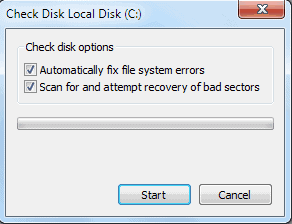
Filer og mapper, der kan være gyldig, men det kan stadig være, at den harddisk har beskadigede sektorer eller andre problemer, der medfører, at Windows Explorer-fejl meddelelse. Scanning af harddisken, som Windows er installeret på harddisken for fejl er en anden mulighed for at løse problemet.
1. Åbne Menuen Start og klik på computer link.
2. Højreklik på den harddisk, hvor Windows er installeret (normalt c:), og vælg Egenskaber fra genvejsmenuen.
3. Skift til fanen Værktøjer og vælg Nu knappen under status for fejlsøgning
4. Sørg for, at begge muligheder er valgt, før du trykker på Start-knappen.
5. Disken ind skal planlægges, så harddisken er i brug, når operativsystemet kører. Det vil starte scanningen automatisk på næste start.
Bemærk: Du kan køre Check Disk på følgende måde i stedet. Dette er nyttigt, hvis computeren link ikke vises i menuen start, længere (hvilket er tilfældet på Windows 8 og nyere).
- Tryk på windows-tasten, type cmd.exe højre-klik på det første resultat, og vælg kør som administrator fra genvejsmenuen.
- Type chkdsk, og tryk på enter.
Løsning 3: Opdateringer
Sørg for, at dit system er opdateret. Søg efter opdateringer til Windows (via knappen Start > alle programmer > Windows Update) og software opdateringer, hvis den software, der kører i baggrunden. Sørg for at opdatere drivere til den hardware, samt (især video-kort)
Løsning 4: Scanne systemet med sikkerhed software
En virus eller anden skadelig software, der kan være årsag til problemer med Windows Stifinder. Scanning af systemet med sikkerhed programmer sikrer, at ingen virus eller anden skadelig kode, der kører på systemet, der er årsag til problemerne.
Tjek denne omfattende liste af sikkerhedsprogrammer. Det anbefales for eksempel Malwarebytes Anti-Malware, DrWeb og Gmer. Du vil måske gerne køre mindst et program i kategorier anti-malware/spyware, anti-rootkit-og anti-virus.
Løsning 4: Deaktivere Tredjeparts tjenester og værktøjer

En anden mulig årsag til at Windows Stifinder er holdt op med at arbejde fejlmeddelelse er en tredjepart program eller en tjeneste, der kan være modstridende med det.
Bemærk venligst, at dette kan være forårsaget af programmer, der interagerer direkte med Windows Explorer, fx plugins eller shell scripts, kan gøre dette.
For at fjerne denne mulighed, er vi nødt til at deaktivere alle tredjeparts tjenester og programmer. Dette gøres bedst i System Configuration tool.
1. Klik på knappen start, skriv msconfig i kør-form, og vælg Msconfig fra søgeresultaterne.
2. Skift til fanen Start første og fjerne alle valgte poster der. Bemærk venligst, at dette kan betyde, at en security-softwaren er deaktiveret. Du måske ønsker at holde det kontrolleres, bare i tilfælde. Det kan imidlertid være årsag til explorer problemer.
3. Skift til fanen Tjenester, og markér “Skjul alle Microsoft-tjenester” i bunden. Dette sikrer, at det kun tredje part tjenester vises. Deaktiver alle de markerede tjenester og genstart computeren bagefter.
Løsning 6: Kontrollér For Problemer Med Hukommelsen

Dette kan gøres i Vista, Windows 7 og nyere versioner af Windows. Klik på knappen start, skriv mem, og tryk på enter. Dette vil åbne Windows Memory Diagnostic tool, som vil udføre en hukommelse scanning på næste systemstart.
Løsning 7: Korrupte ikke-system-filer
Den fejlmeddelelse kan forekomme, hvis Windows-skrivebordet eller start-mappe i Windows Explorer, indeholder korrupte filer. Den mest almindelige årsag er mms-filer, der er beskadiget. Det kan også være, at du kun oplever problemet, når du åbner en bestemt mappe eller et drev i Windows Stifinder.
Prøv at finde den korrupte fil og flytte den eller slette den, så det løser problemerne. Hvis du ikke kan bruge Windows Stifinder til at slette eller mote de filer, bruge kommandolinjen til at gøre det.
Dette syvere løsninger, der har løst den “Windows Stifinder Er holdt op med at Arbejde” problem i fortiden. Du måske ønsker at tjekke den logbog, hvis problemet fortsætter eller falde tilbage til en tidligere system gendannelsespunkt for at løse det.
Har du oplevet denne fejlmeddelelse? Hvis ja, hvad har du gjort for at løse det?